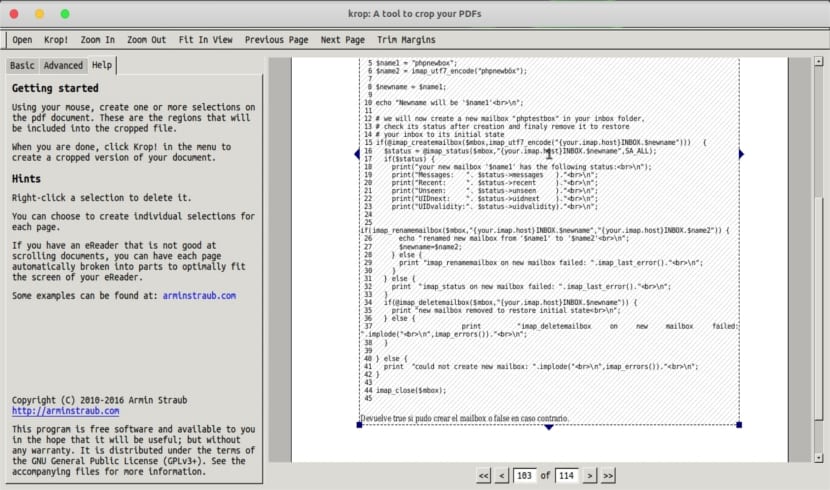
পরের নিবন্ধে আমরা ক্রপ সম্পর্কে একবার নজর দিতে যাচ্ছি। এই পিডিএফ ফাইলের পৃষ্ঠাগুলি ক্রপ করার জন্য একটি সাধারণ গ্রাফিকাল সরঞ্জাম। এখন একটি .deb প্যাকেজ সহজেই স্ন্যাপের মাধ্যমে বা আমাদের উবুন্টু অপারেটিং সিস্টেমে একটি .deb প্যাকেজ বান্ডিল করে ইনস্টল করা যেতে পারে।
ক্রপ ব্যবহারকারীদের জন্য যে বিশেষ বৈশিষ্ট্যটি সরবরাহ করতে চলেছে তা হ'ল তার ক্ষমতা সীমিত স্ক্রিনের আকারের জন্য পৃষ্ঠাগুলি স্বয়ংক্রিয়ভাবে উপ পৃষ্ঠাতে বিভক্ত করুন ই-রেডার্সের মতো ডিভাইস থেকে। এটি বিশেষত কার্যকর যদি আপনার eReader টিপিকাল স্ক্রোলিং সমর্থন করে না।
এটি একটি অনন্য প্রোগ্রাম নয়, রয়েছে ক্রপ একাধিক সম্ভাব্য বিকল্প। এর মধ্যে রয়েছে পিডিএফ-শুফলার এবং ব্রিস।
ক্রপের সাধারণ বৈশিষ্ট্য
ক্রপ যে কোনও Gnu / Linux বিতরণে কাজ করতে পারে সাম্প্রতিক. আমি যে বিষয়ে এতটা স্পষ্ট নই তা হ'ল এটি উইন্ডোজ বা ম্যাকটিতে ব্যবহার করা যেতে পারে।
এটা পাইথনে লেখা এবং পাইকিউটি ভিত্তিক, অজগর-পপলার-কিউটি 4 এবং পাইপডিএফ বা পাইপিডিএফ 2 তাদের কার্যকারিতার জন্য। এটি জিপিএলভি 3 + এর অধীনে প্রকাশিত একটি নিখরচায় সফ্টওয়্যার যা এর লেখক অনুসারে কেবল কেউ চায় যে এটি কার্যকর হয়।
কমপক্ষে আমার জন্য ক্রপের সবচেয়ে আকর্ষণীয় বৈশিষ্ট্য হ'ল পৃষ্ঠাগুলি স্বয়ংক্রিয়ভাবে সাবপেজগুলিতে ভাগ করার দক্ষতা। এটির সাহায্যে এটি পিডিএফ করতে পারে ই-রেডার্সের মতো ডিভাইসের আকারের সীমাবদ্ধতার সাথে মানিয়ে নিন.

ক্রপ দের সর্বশেষ সংস্করণে কমান্ড লাইন বিকল্প -যাওয়া. এটি ক্রপ জিইউআই না খোলায় অটোট্রিম, অরোটেট এবং হুইপপেজ অপশন ব্যবহার করে একটি পিডিএফ তৈরি করবে। দ্য স্বয়ংক্রিয় ক্লিপিংয়ের জন্য প্যাডিং একটি সিএসএস হিসাবে নির্দিষ্ট করা যেতে পারে এক থেকে চারটি মানের মধ্যে ব্যবহার করা। এই বিকল্পটি কমান্ড লাইনে –আউটোট্রিম-প্যাডিং হিসাবে উপলব্ধ।
এছাড়াও পূর্ববর্তী সংস্করণগুলির সাথে তুলনা করে পাইথন 3 ব্যবহার করে কমান্ড লাইন থেকে ফাইলগুলি খোলার সময় স্ট্রিং ম্যানিপুলেশন ত্রুটিগুলি ঠিক করা হয়েছে।
আমরা এই প্রোগ্রামটি সম্পর্কে আরও শিখতে পারি ওয়েব পৃষ্ঠা এর বিকাশকারী থেকে।
ক্রপ সীমাবদ্ধতা
দুর্ভাগ্যক্রমে এই প্রোগ্রামটির কিছু সীমাবদ্ধতা রয়েছে যা এই স্টাইলের অন্যান্য প্রোগ্রামগুলির নেই। এটা কোনও পিডিএফ থেকে অপ্রয়োজনীয় / অদৃশ্য অংশগুলি সরানোর সহজ উপায় নেই। ক্রপ কেবলমাত্র একটি পিডিএফের প্রদর্শিত অংশগুলি সামঞ্জস্য করে, মূল সামগ্রীটি এখনও ফাইলে থাকবে এবং সুতরাং ফাইলটি সম্পাদনা করার সময় উপস্থিত হবে ইঙ্কস্পেস, উদাহরণ স্বরূপ. এই প্রয়োগের ফলাফল নিম্নলিখিত কাজের জন্য উপযুক্ত নয়:
- একটি পিডিএফ ডকুমেন্ট সেন্সর করুন।
- পিডিএফ ফাইলের আকার হ্রাস করুন।
অ্যাডোব অ্যাক্রোব্যাট যদি এই জিনিসগুলি করতে সক্ষম হয়, তবে এই ক্ষমতা সহ এমন কোনও ফ্রি লাইব্রেরির অস্তিত্ব আমি জানি না যা এই পোস্টটি দখল করে থাকা প্রোগ্রামে যুক্ত হতে পারে। তবে, আমরা যদি কোনও পিডিএফকে রাস্টারাইজ করতে পারি (তবে এটির সামগ্রীটিকে একটি নির্দিষ্ট আকারের চিত্র হিসাবে বিবেচনা করুন)। আমরা যেমন ফ্রি সফটওয়্যার ব্যবহার করতে পারি ভূতলিপি পিডিএফ নথি সেন্সর করতে.
ক্রপ ইনস্টল করুন
ক্রপ হয় উবুন্টুতে স্ন্যাপ অ্যাপ্লিকেশন হিসাবে উপলব্ধ amd64 এবং আর্মএফ আর্কিটেকচারের জন্য, সুতরাং এটি টার্মিনালটি (Ctrl + Alt + T) খোলার মাধ্যমে এবং কমান্ডটি প্রয়োগ করে সহজেই ইনস্টল করা যেতে পারে:
sudo snap install krop
আমরা .deb প্যাকেজটি ব্যবহার করে এই প্রোগ্রামটি ইনস্টল করতে সক্ষম হব। এটি আমরা সক্ষম হব এটি তাদের ওয়েবসাইট থেকে ডাউনলোড করুন। আমাদের কেবলমাত্র একটি টার্মিনাল (Ctrl + Alt + T) খুলতে হবে এবং লিখতে হবে:
sudo dpkg -i krop_0.4.13-1_all.deb
এটি যথেষ্ট হওয়া উচিত, তবে তা না হলে আমাদের করতে হবে নির্ভরতা ইনস্টল করুন নিম্নলিখিত কমান্ডটি ব্যবহার করে হাতে:
sudo apt install python-poppler-qt4 python-pypdf2
এবং নির্ভরতাগুলির ইনস্টলেশন সমাপ্ত করার পরে, আমরা .deb প্যাকেজটির ইনস্টলেশনতে এগিয়ে যাব।
ক্রপ আনইনস্টল করুন
যদি আমরা এই প্রোগ্রামটি স্ন্যাপ প্যাকেজের মাধ্যমে ইনস্টল করে থাকি তবে এটি আমাদের উবুন্টু সিস্টেম থেকে আনইনস্টল করতে আমাদের কেবলমাত্র টার্মিনালে নিম্নলিখিত কমান্ডটি প্রয়োগ করতে হবে (Ctrl + Alt + T):
sudo snap remove krop
আমরা যদি এটি .deb প্যাকেজটির মাধ্যমে ইনস্টল করার সিদ্ধান্ত নিয়েছি এবং আমরা এটি আমাদের সিস্টেম থেকে মুছে ফেলতে চাই, আমরা কমান্ডটি ব্যবহার করে টার্মিনাল থেকে এটি করতে পারি:
sudo apt remove krop
এই সফ্টওয়্যারটির নির্মাতারা আমাদের উত্সাহিত করেন রিপোর্ট ত্রুটি আমরা মেইল খুঁজে পেতে পারেন যে mail@arminstraub.com। এবং যদি ত্রুটিগুলি জানানোর পাশাপাশি উন্নতিগুলি সহ প্যাচগুলি ইমেলটিতে অন্তর্ভুক্ত করা হয় তবে নির্মাতারা খুব কৃতজ্ঞ হবেন।
খুব ভাল নিবন্ধ, আমার ক্ষেত্রে আমি প্রথম উবুন্টু সংগ্রহস্থল থেকে নির্ভরতা ইনস্টল করেছি:
সুডো অ্যাপল ইনস্টল পাইথন-পপ্পলার-কিউটি 4 পাইথন-পিপডিএফ 2
... এবং তারপরে আমি "স্ন্যাপ" দিয়ে এটি ইনস্টল করার চেষ্টা করেছি ...
আমার কাছে "স্ন্যাপ" প্যাকেজ ম্যানেজার ইনস্টল নেই, তা জানতে:
sudo অ্যাপ্লিকেশন ইনস্টল স্ন্যাপ
আমি পাসওয়ার্ডটি প্রবেশ করিয়েছি এবং ... এখন আমার কম্পিউটারে "আধা-এইচএমএম-ভিত্তিক নিউক্লিক অ্যাসিড পার্সার" আছে! HA HA HA এটি এতটাই ভুল যেহেতু আমি ভুল ছিলাম, আমার নিম্নলিখিতটি ইনস্টল করা উচিত ছিল (শেষে "d" নোট করুন)
sudo apt-snapd ইনস্টল করুন
(স্ন্যাপ ভিজিট সম্পর্কে আরও তথ্যের জন্য Ubunlog
https://ubunlog.com/instalar-gestionar-paquetes-snap-ubuntu-u-otra-distribucion/
)
এখন আমি ক্রপ ইনস্টল করেছি (যদি আপনি লক্ষ্য করেন তবে আমাকে একই প্রক্রিয়াটি করতে হয়েছিল তবে বিপরীতে হিহে হি)
sudo স্ন্যাপ ইনস্টল ক্রপ
আমিও সূত্রের কোডটি সরাসরি ডাউনলোড করতে পছন্দ করি ("এটি অক্ষম করুন" এর জন্য আমি ওয়েব লিঙ্কে ফাঁকা স্থান ,োকালাম, এটির জন্য নজর রাখুন):
$ উইজেট http: // arminstraub। com /downloads/krop/krop-0.4.13k.XNUMX.tar.gz
x tar xzf krop-0.4.13.tar.gz
d সিডি ক্রপ -0.4.13
y পাইথন-মি ক্রোপ
ছবিগুলি দেখতে টুইটারে "# ক্রপ থেকে: @ ks7000" অনুসন্ধান করুন,
শুভ দিন!?